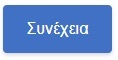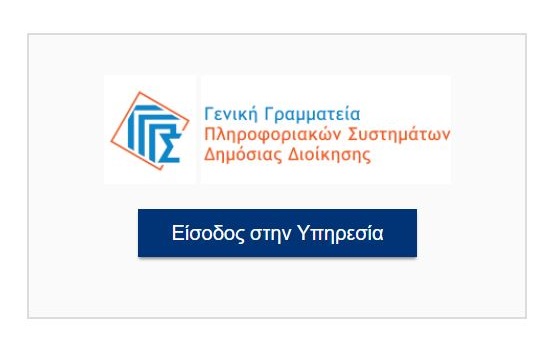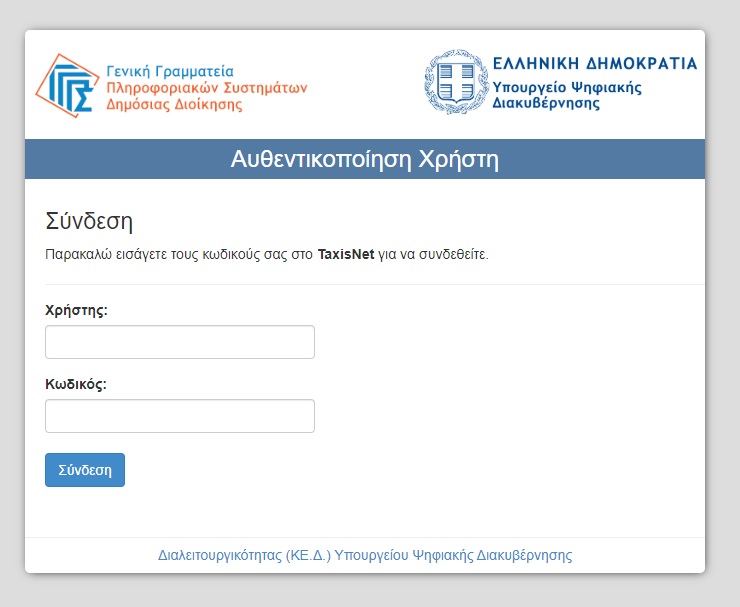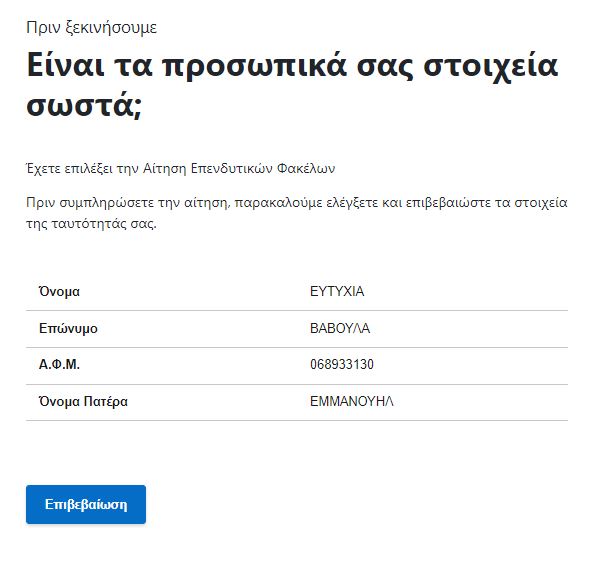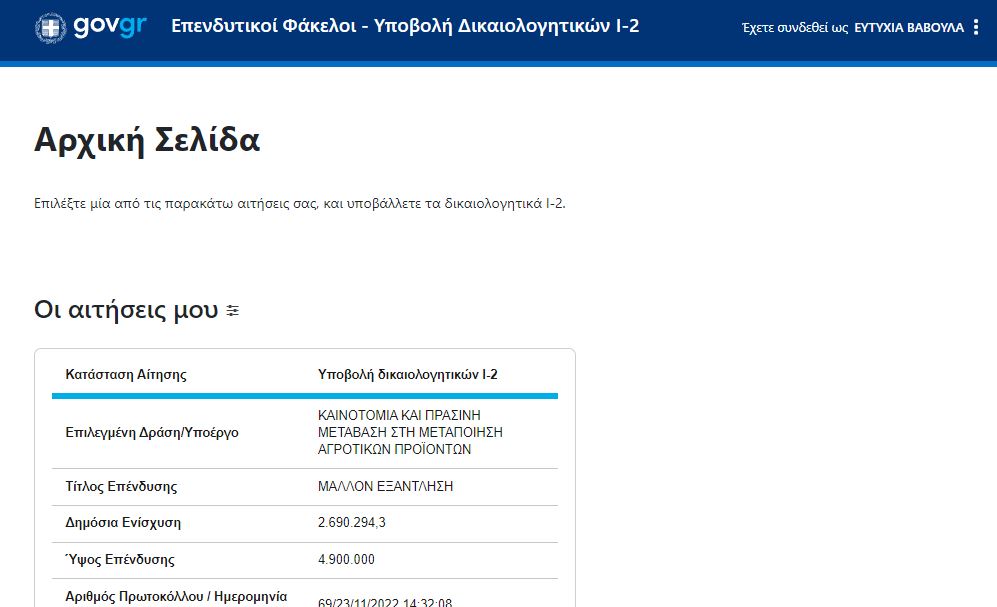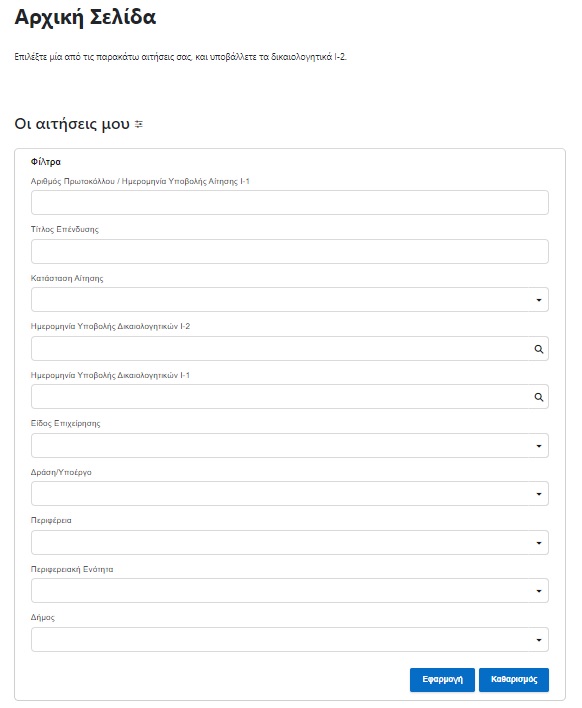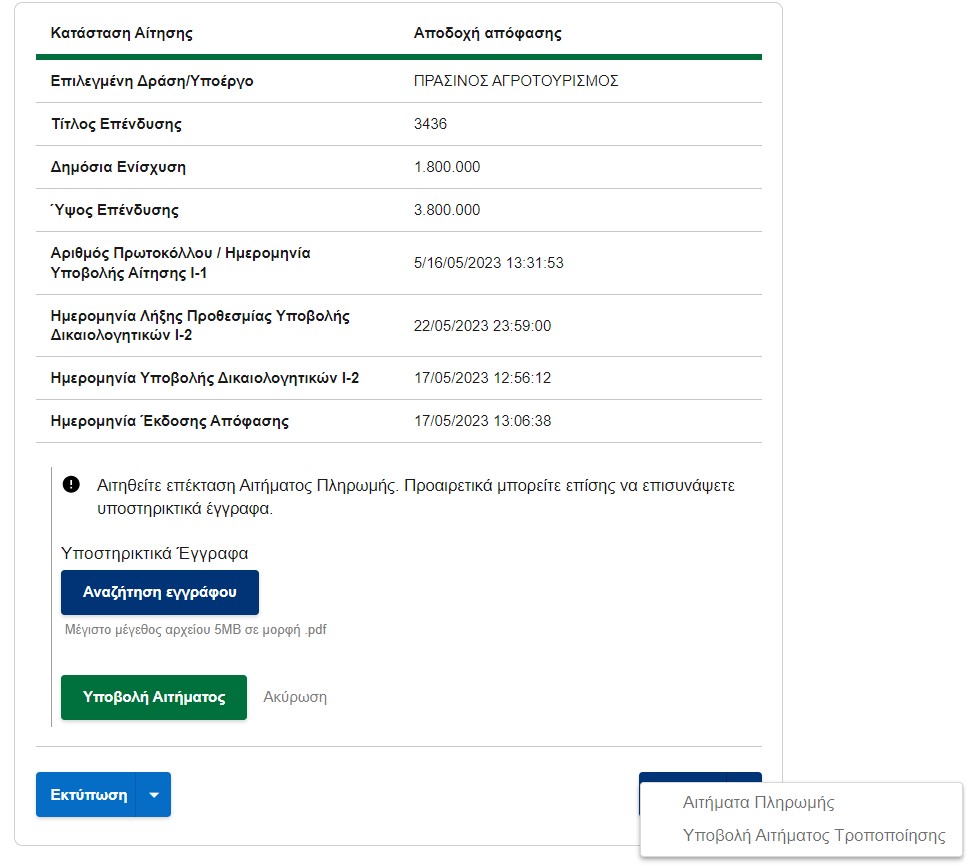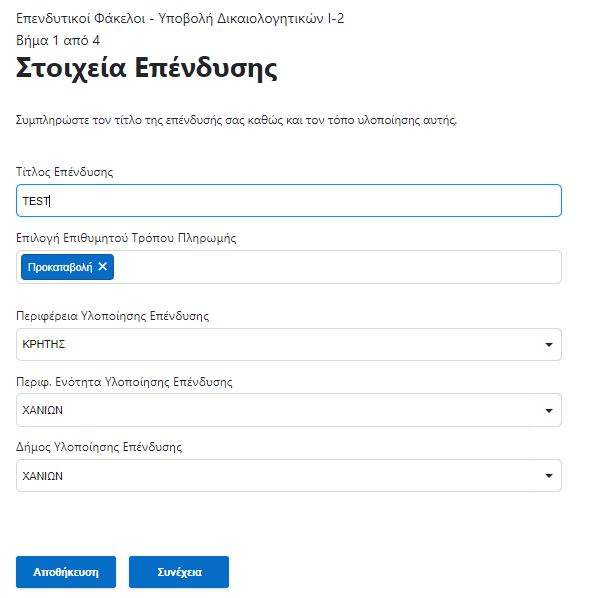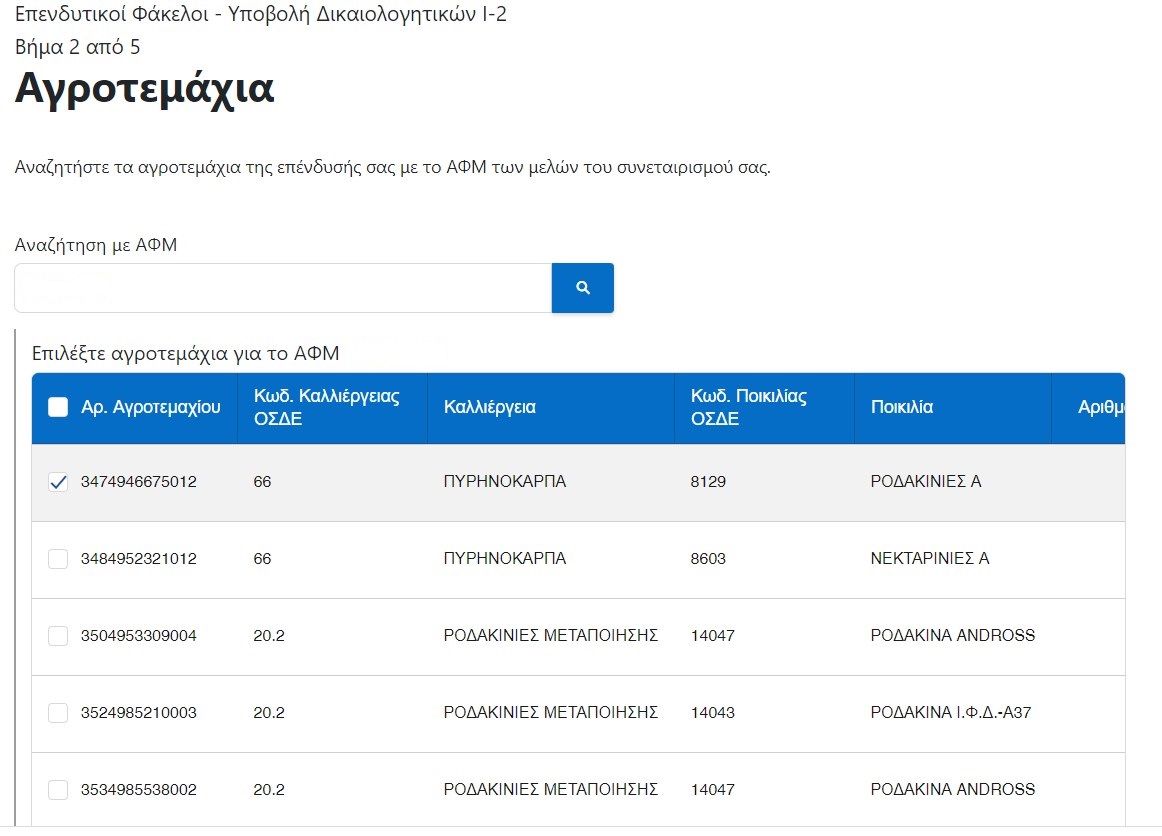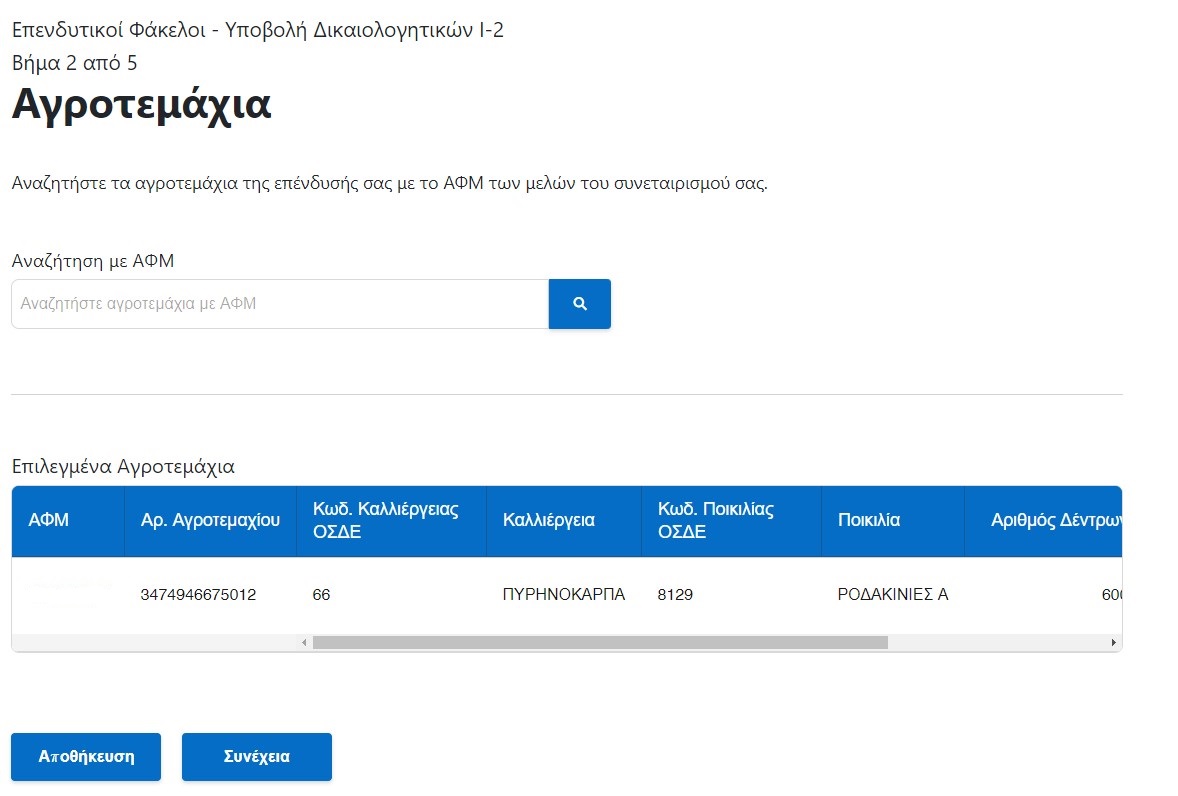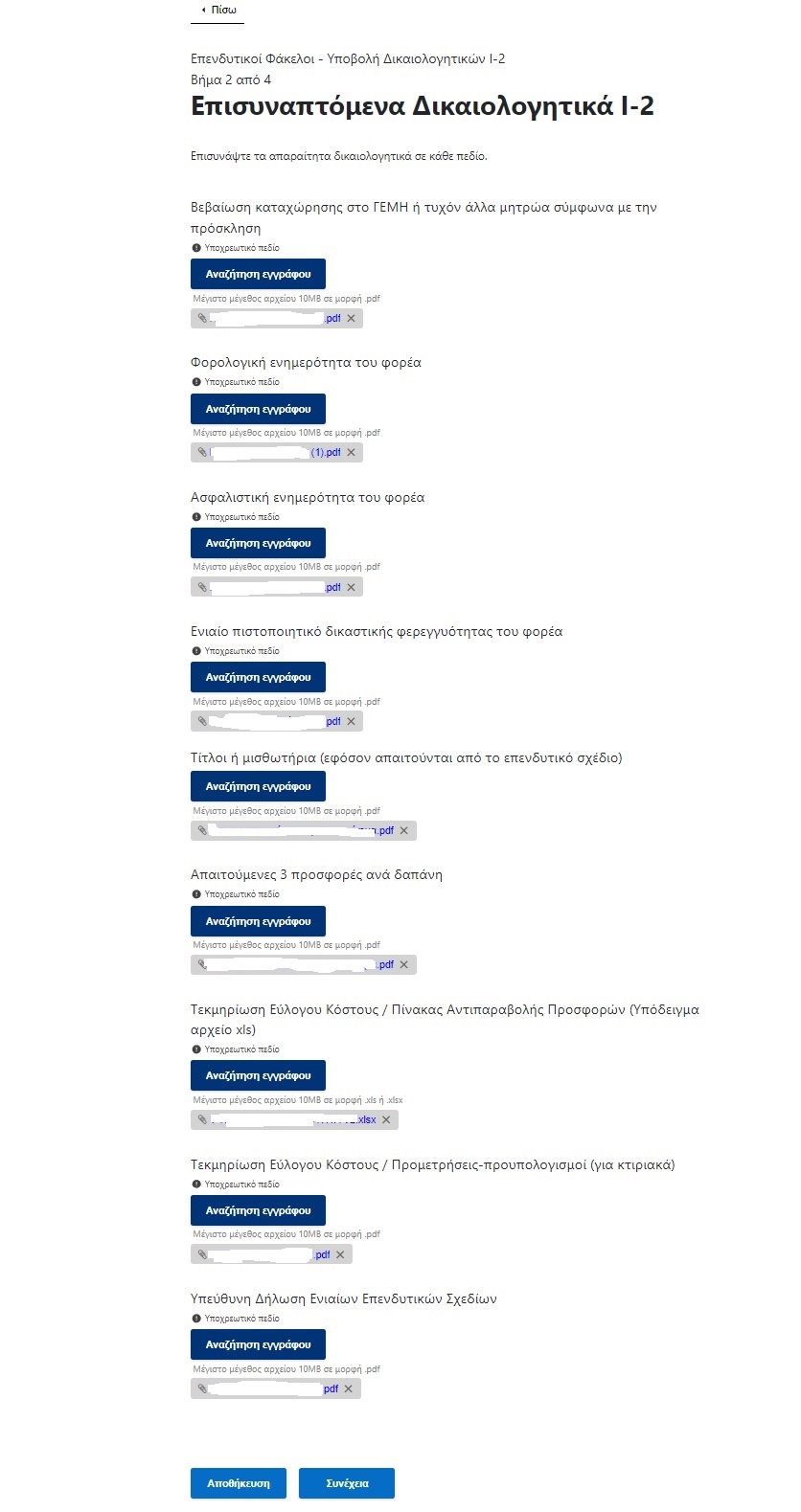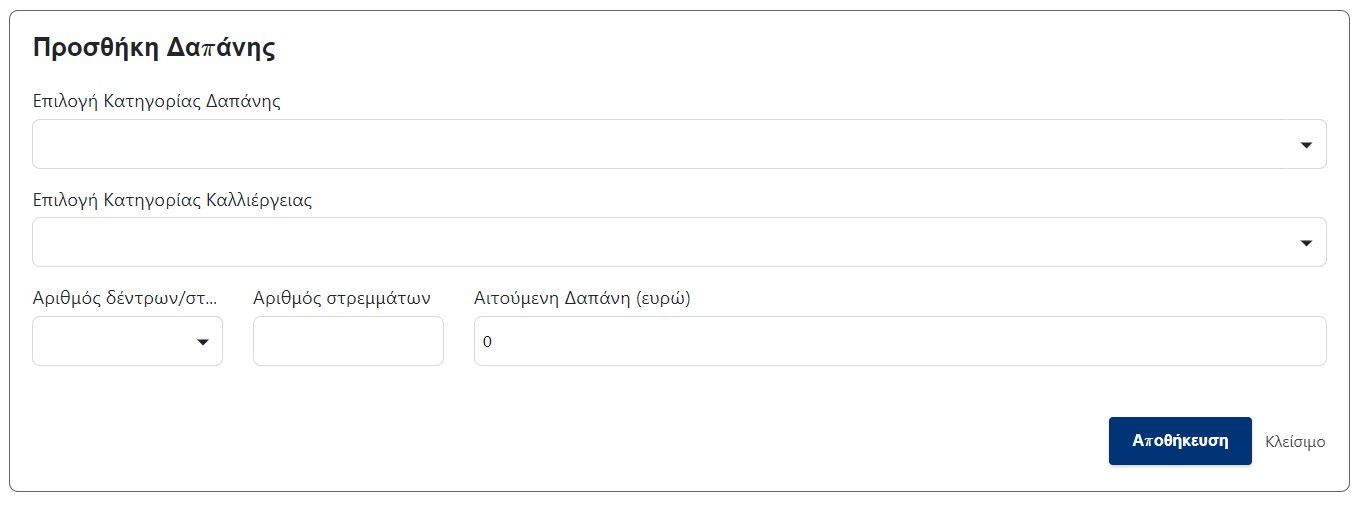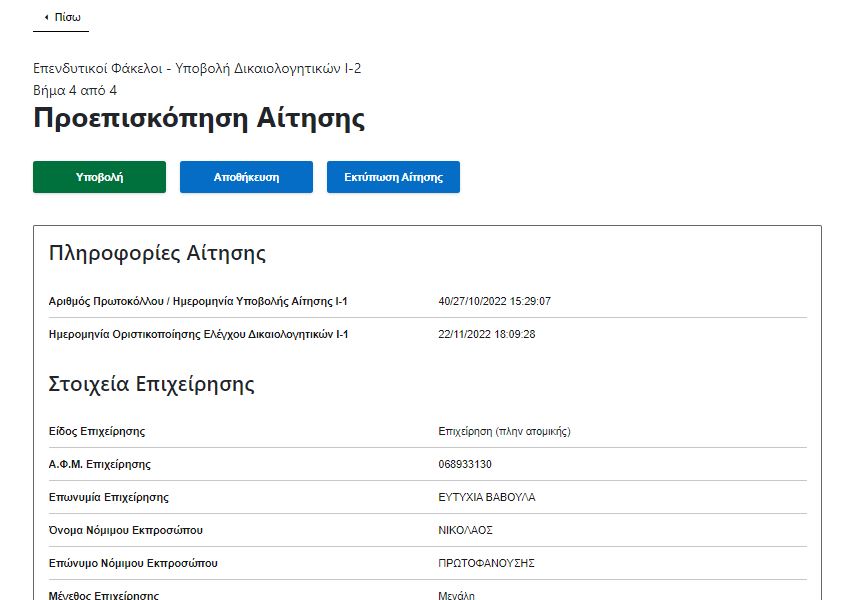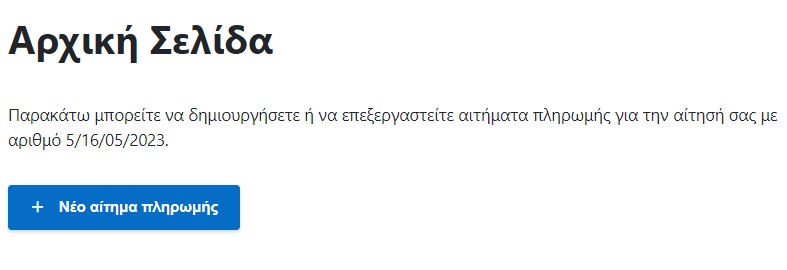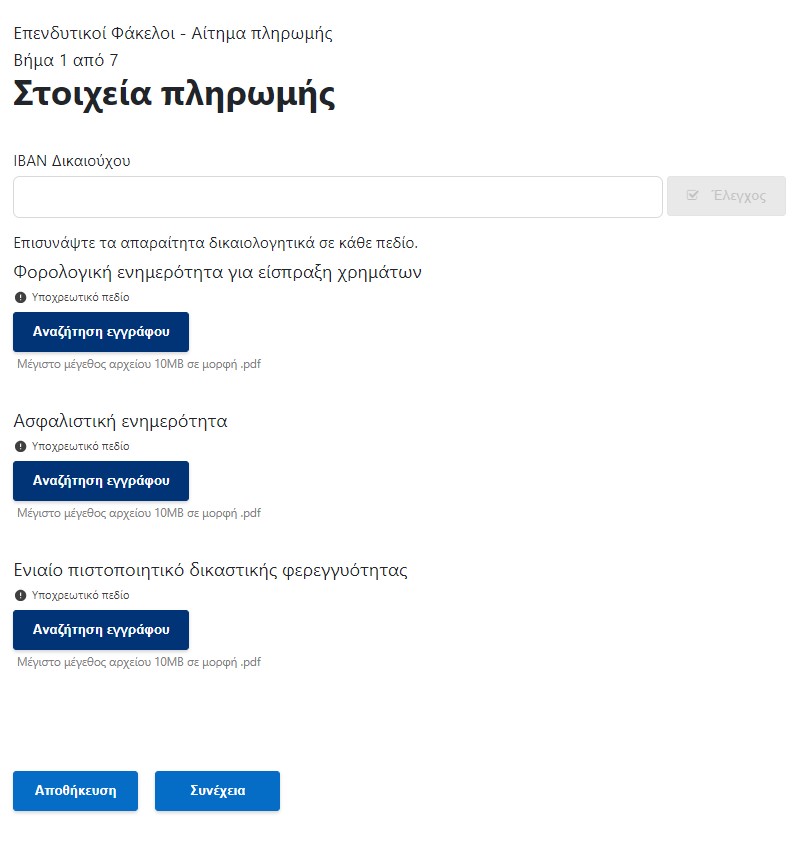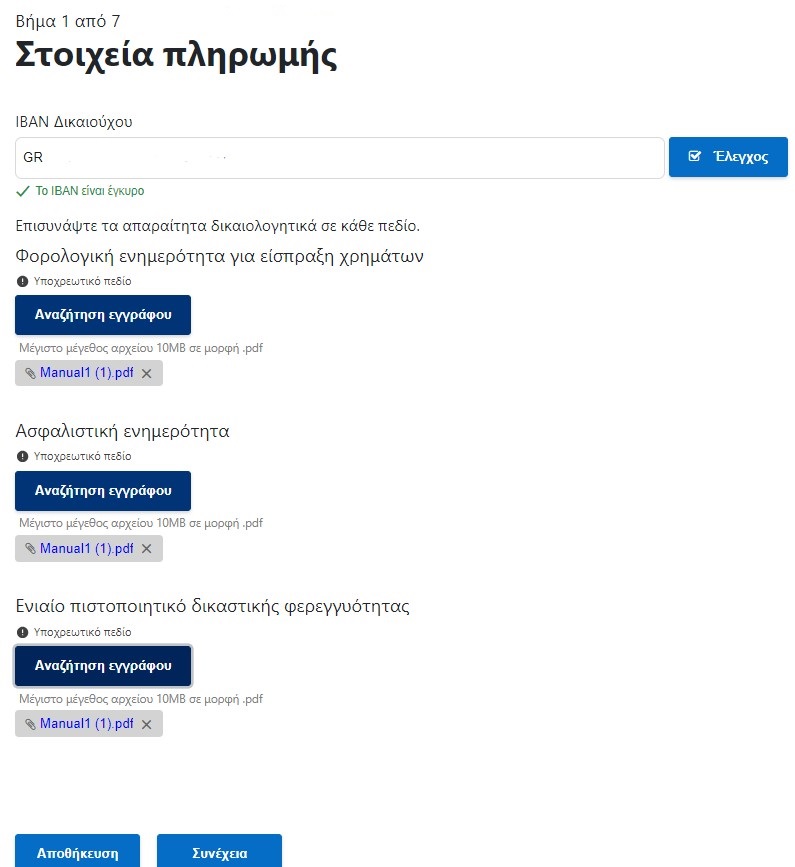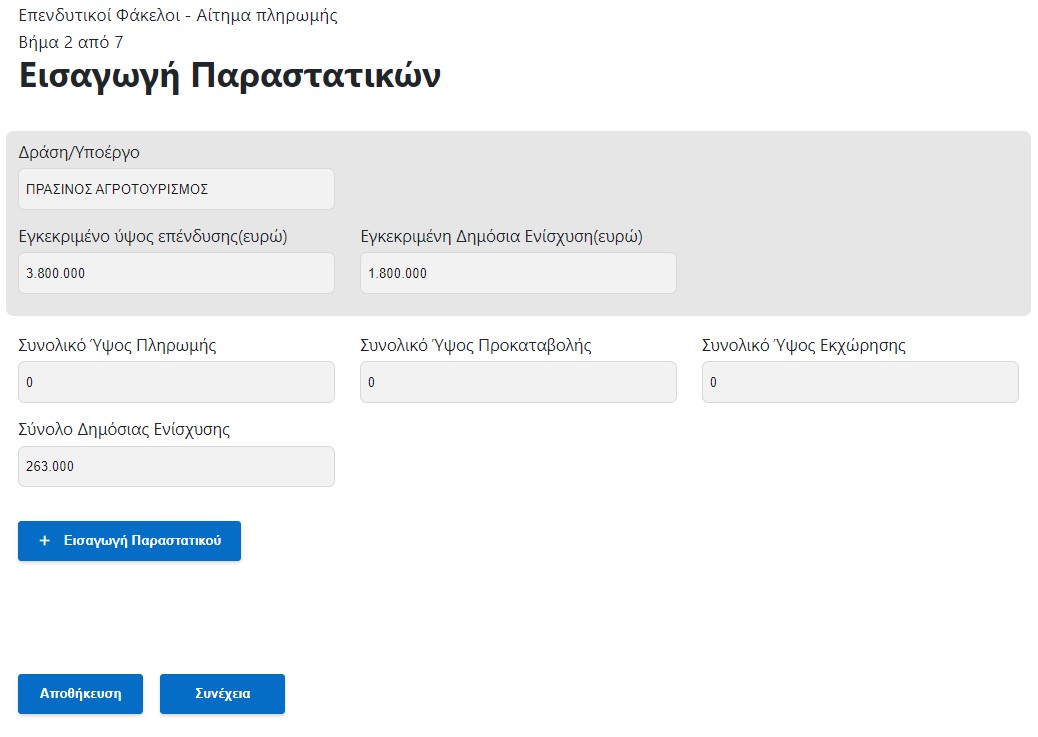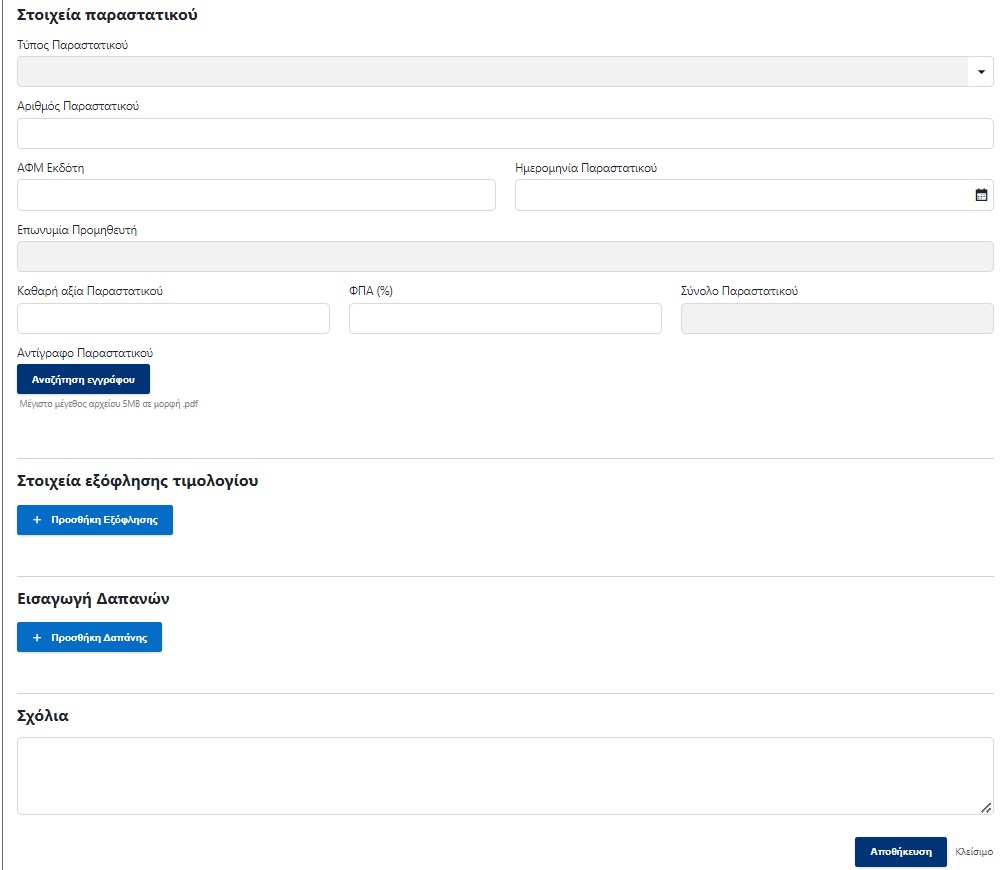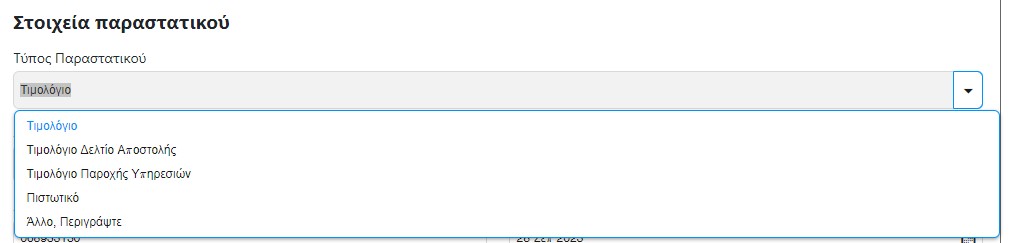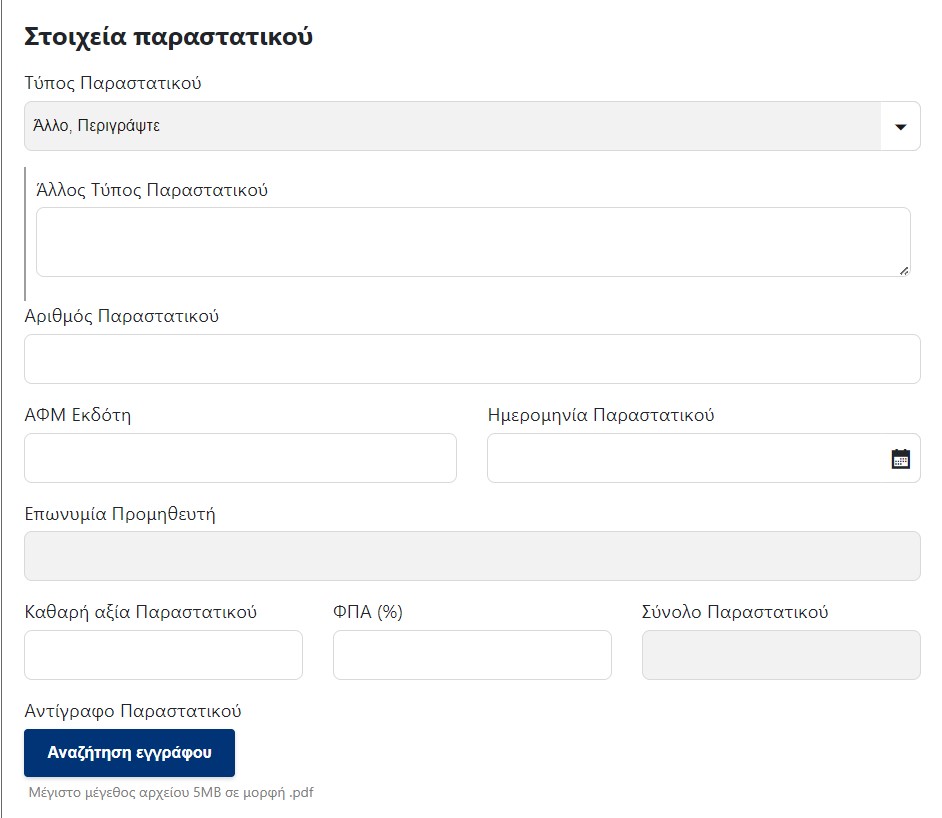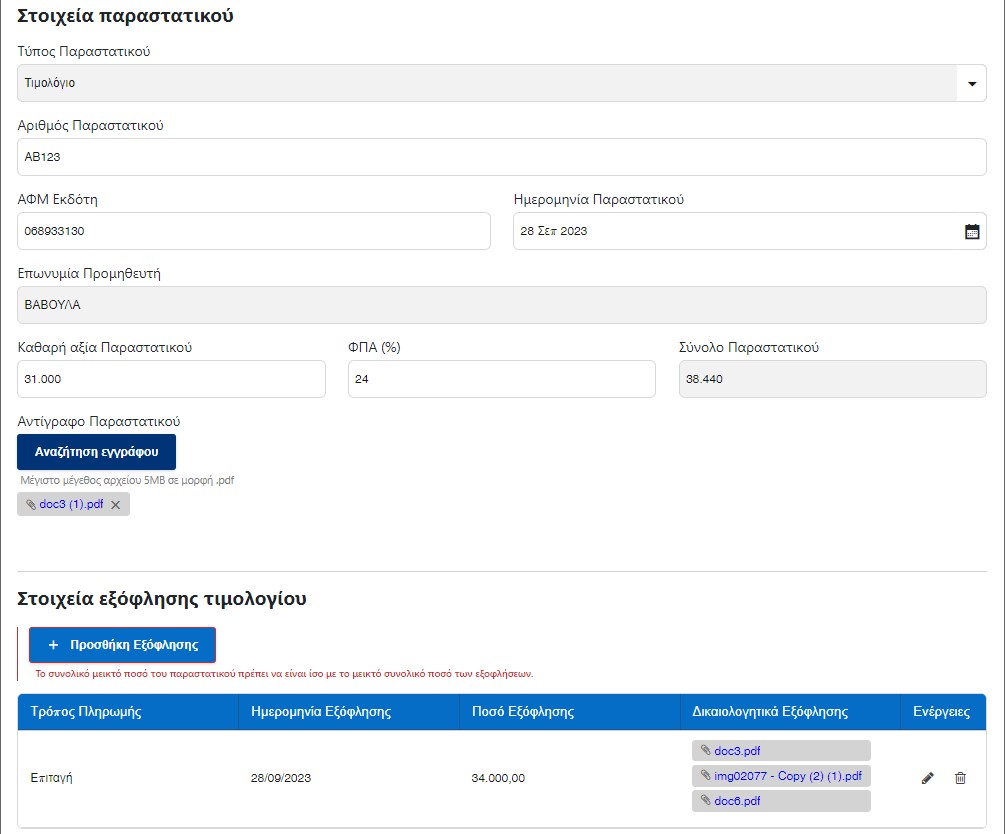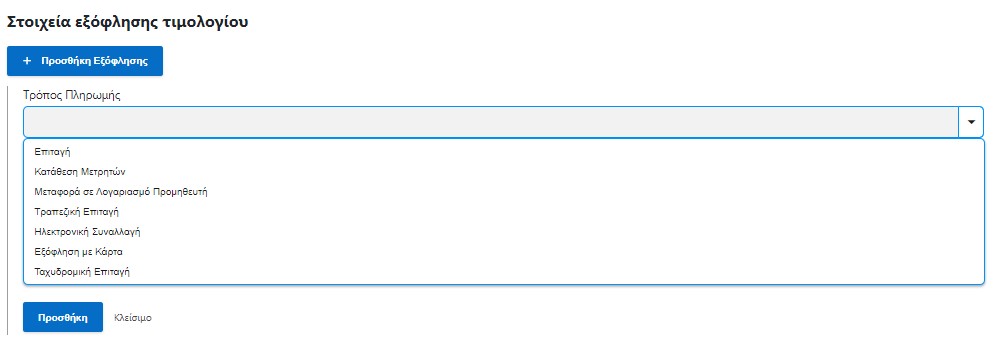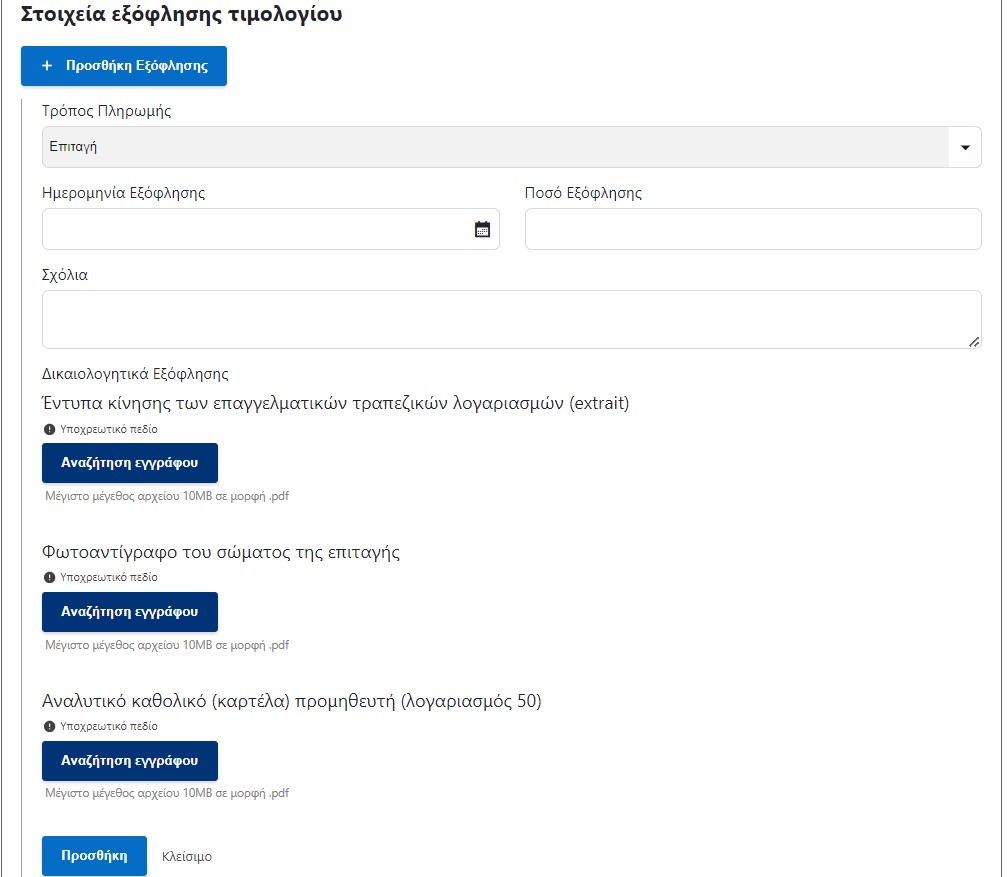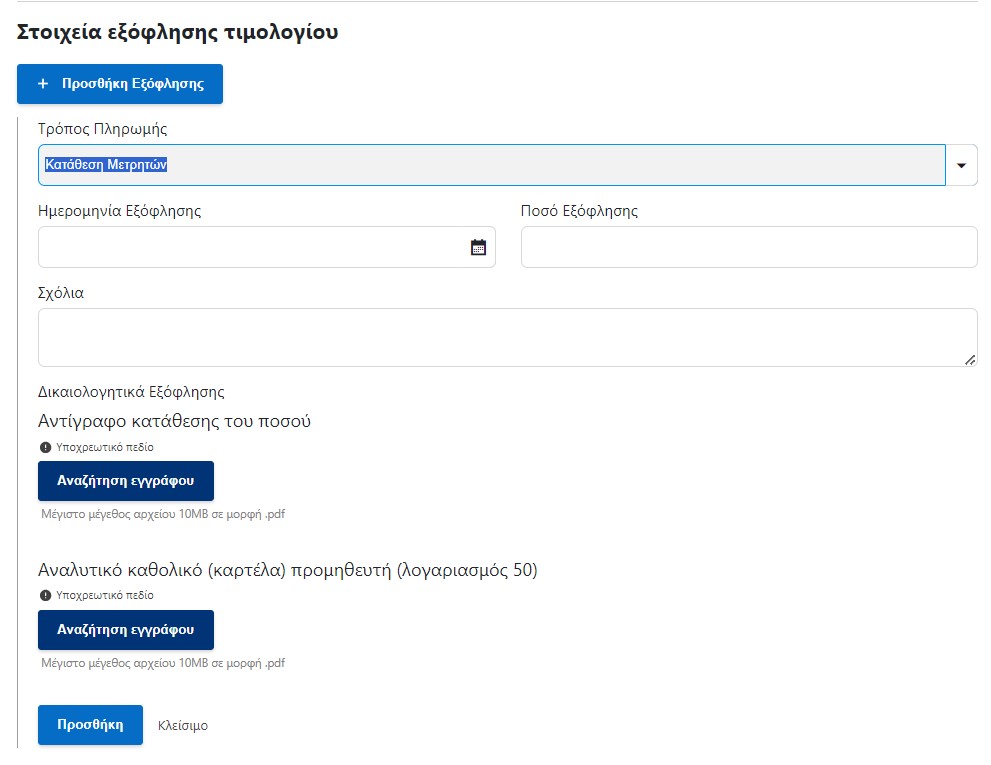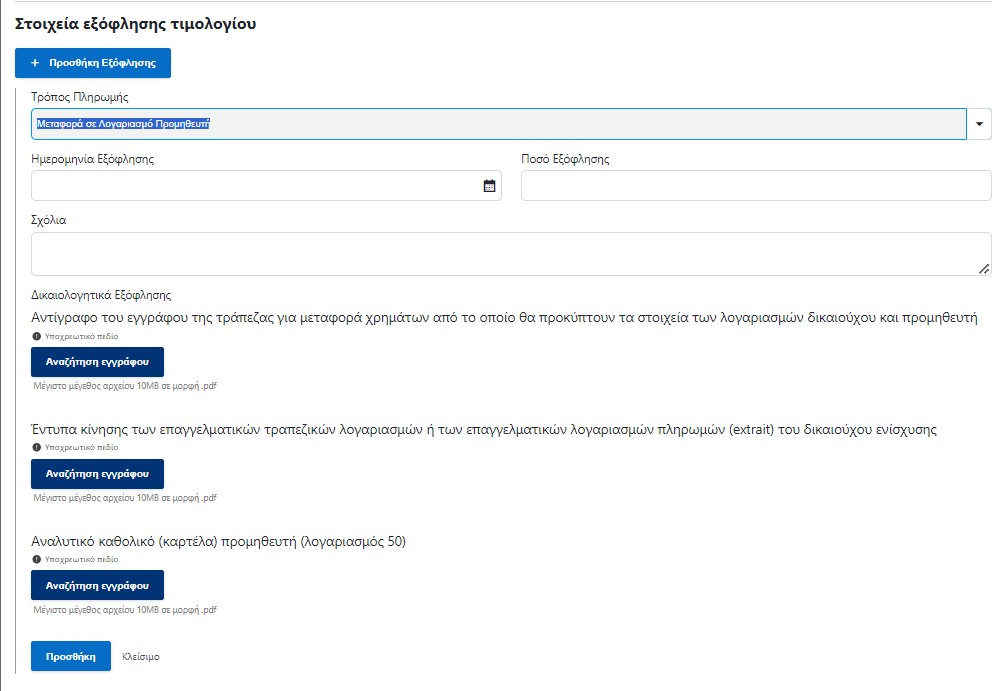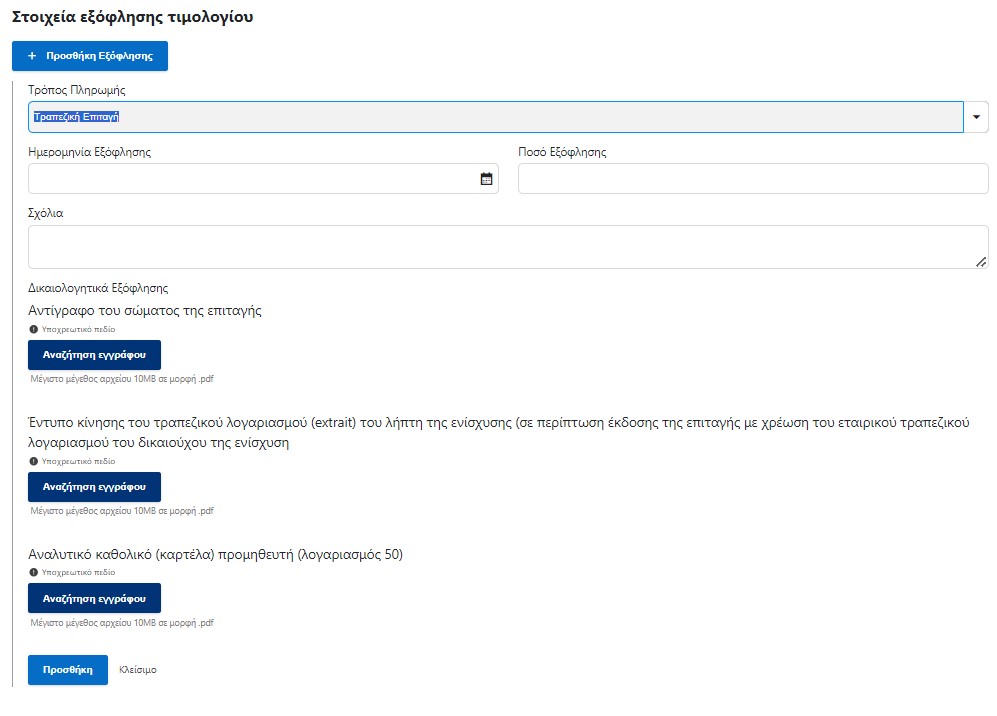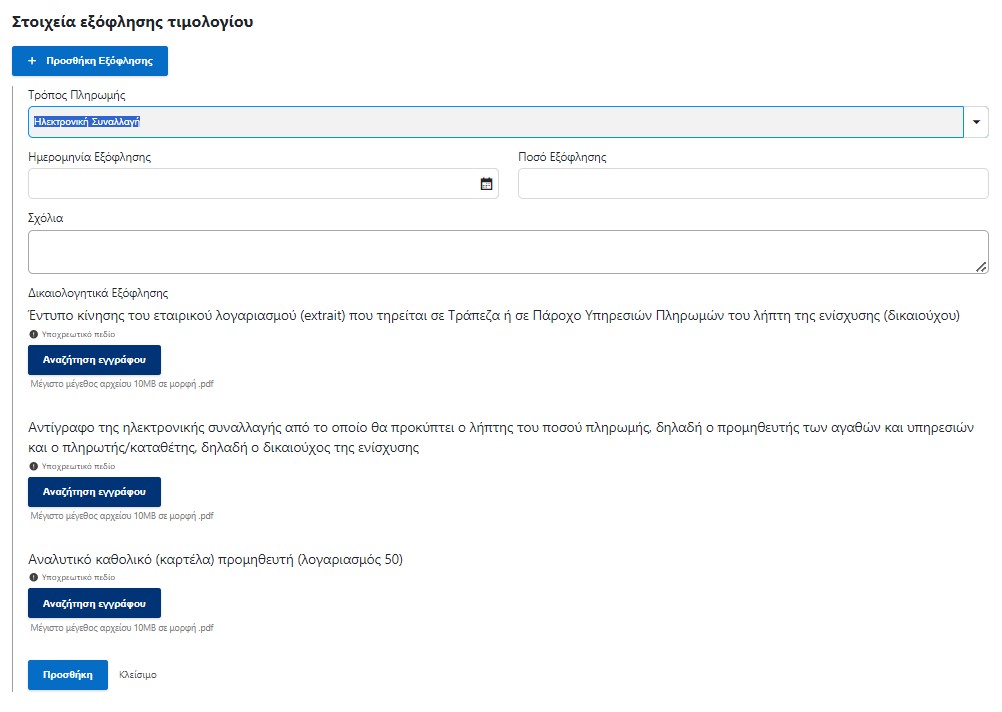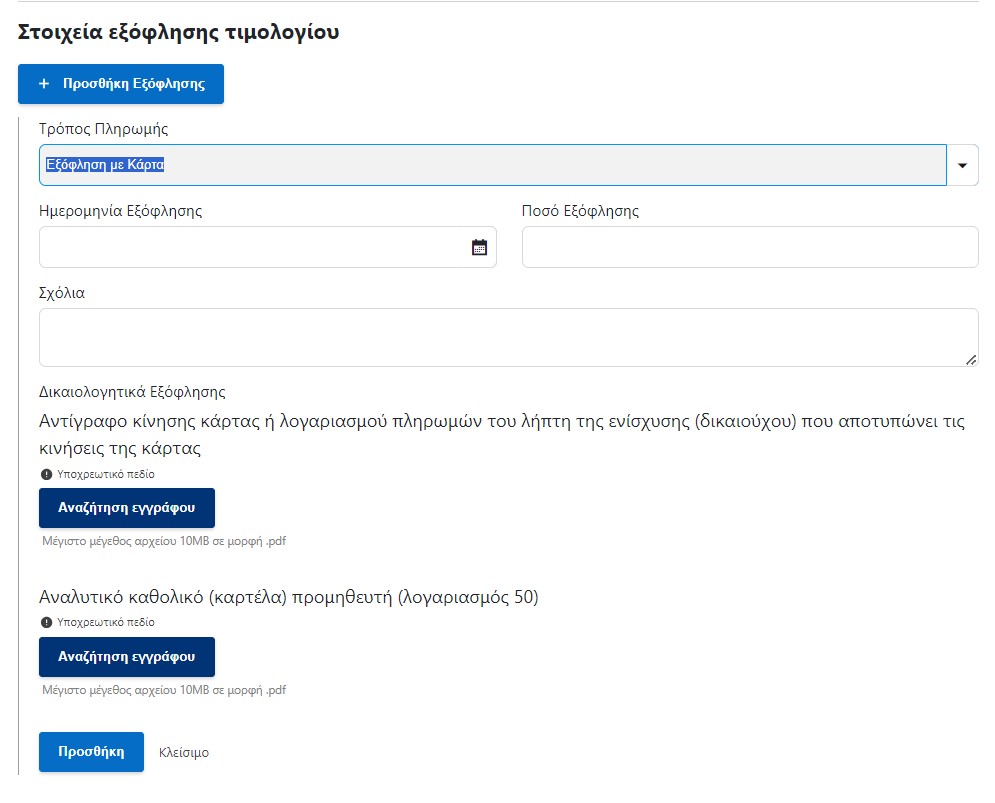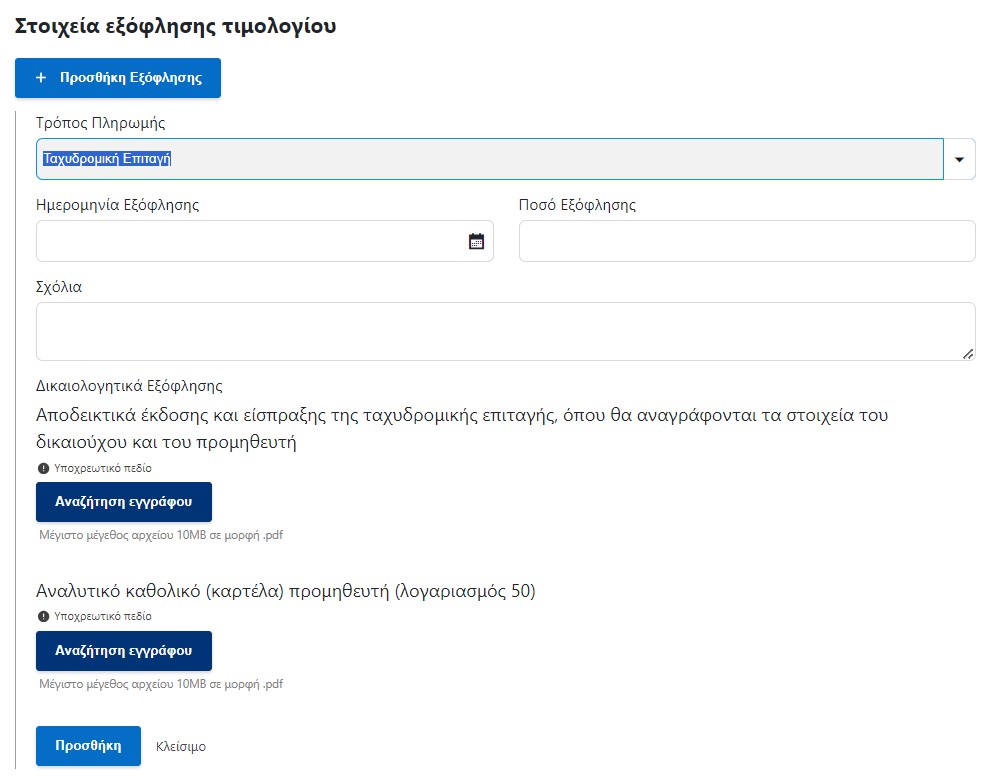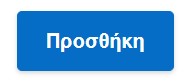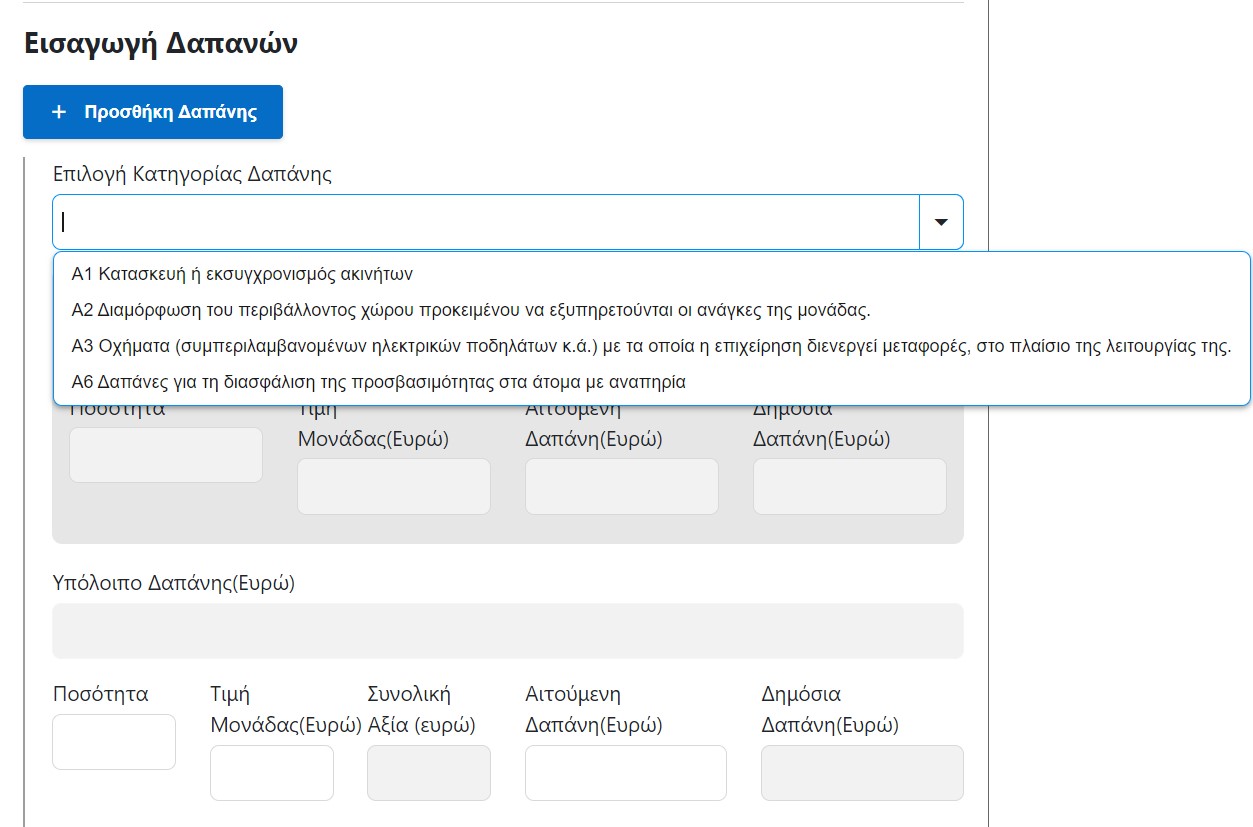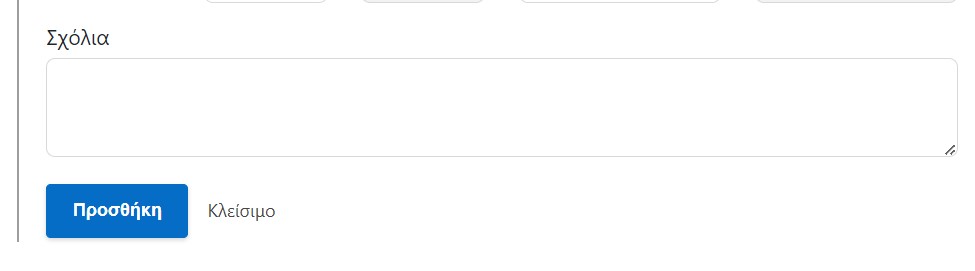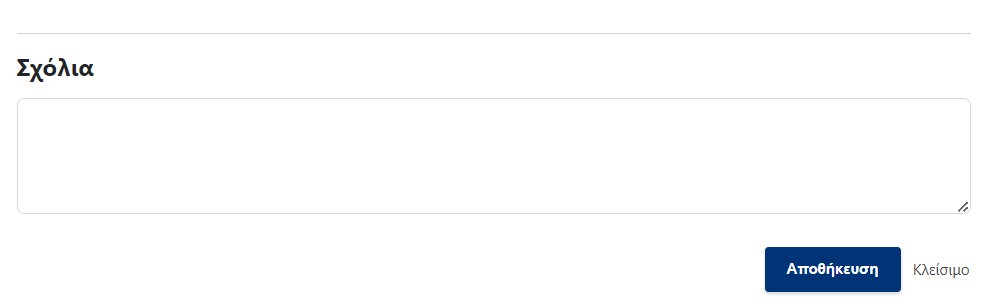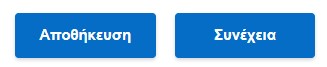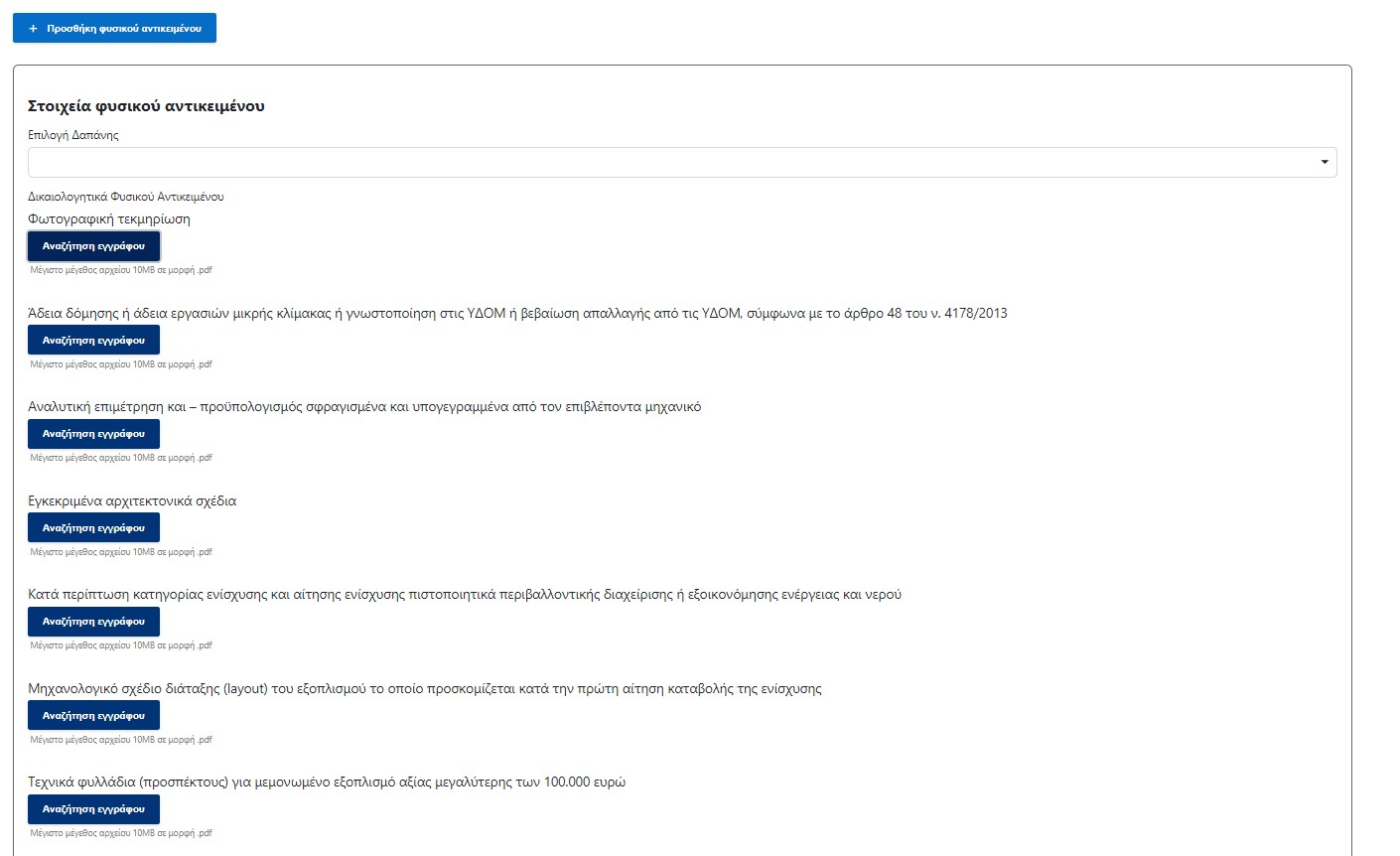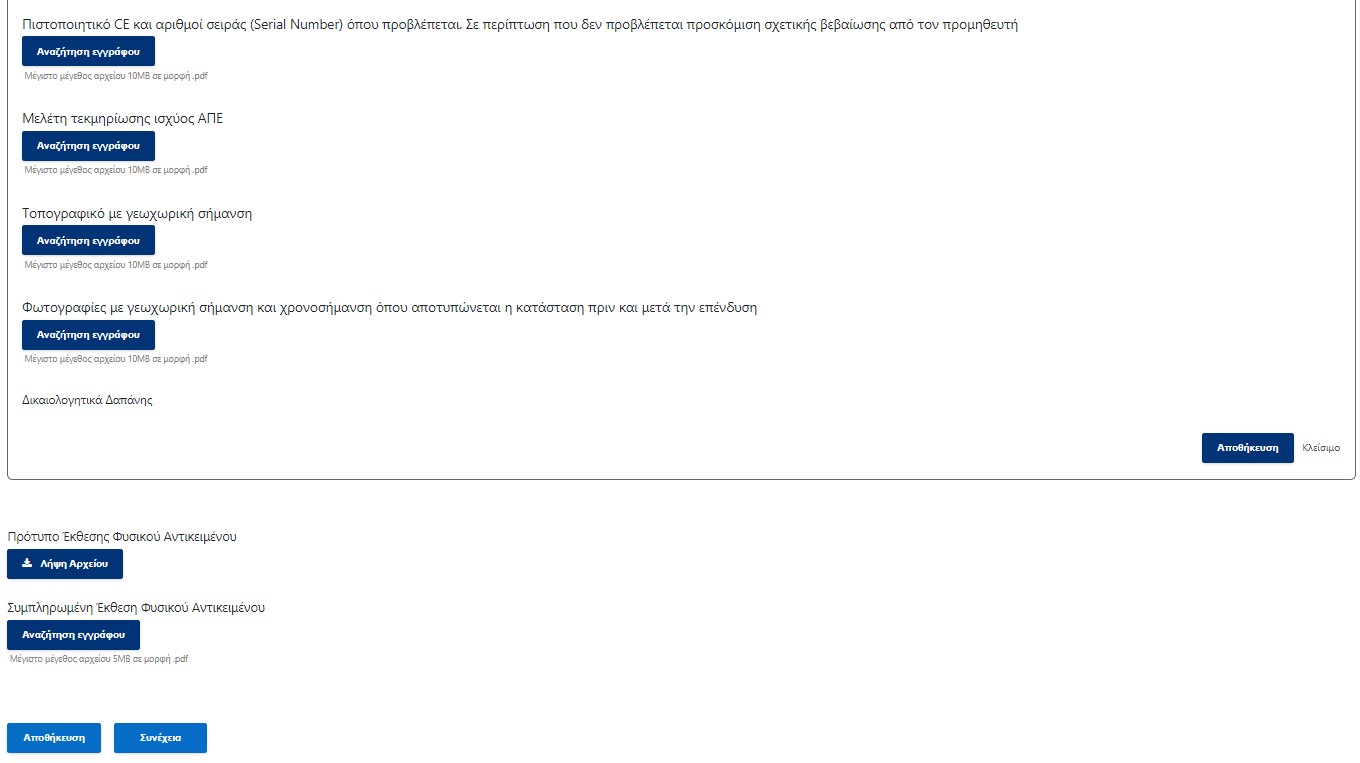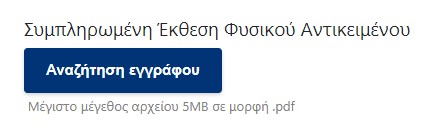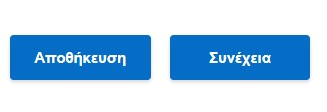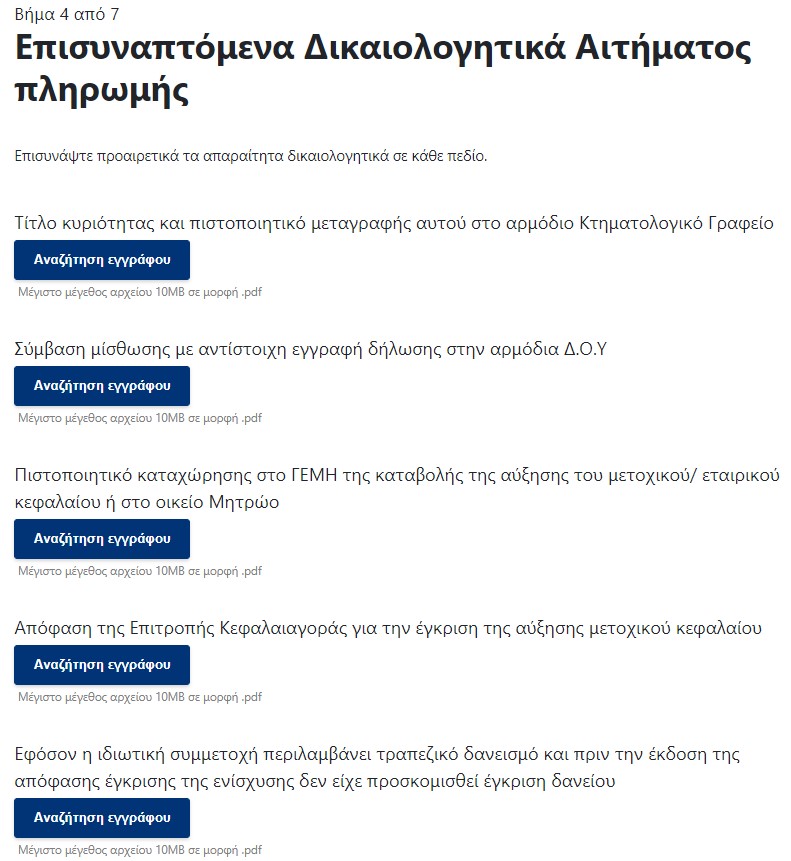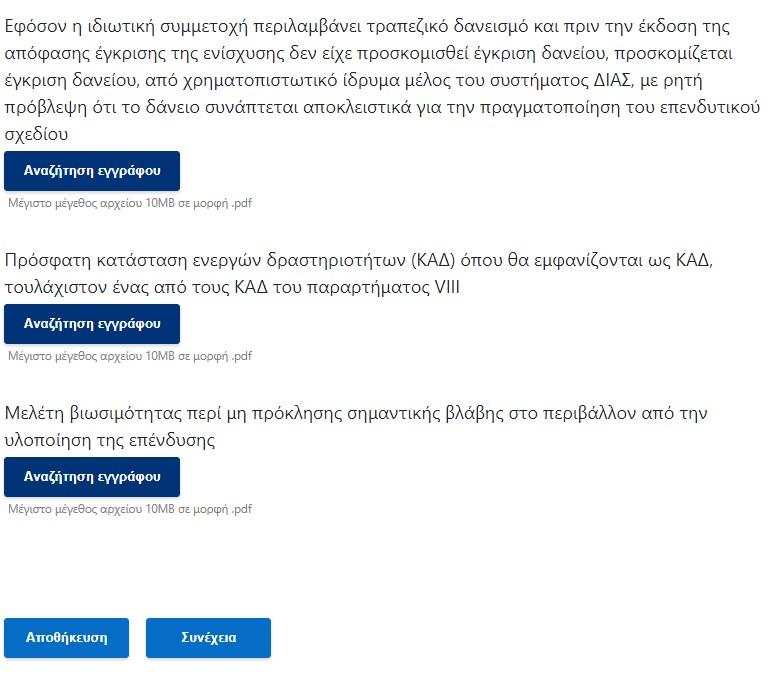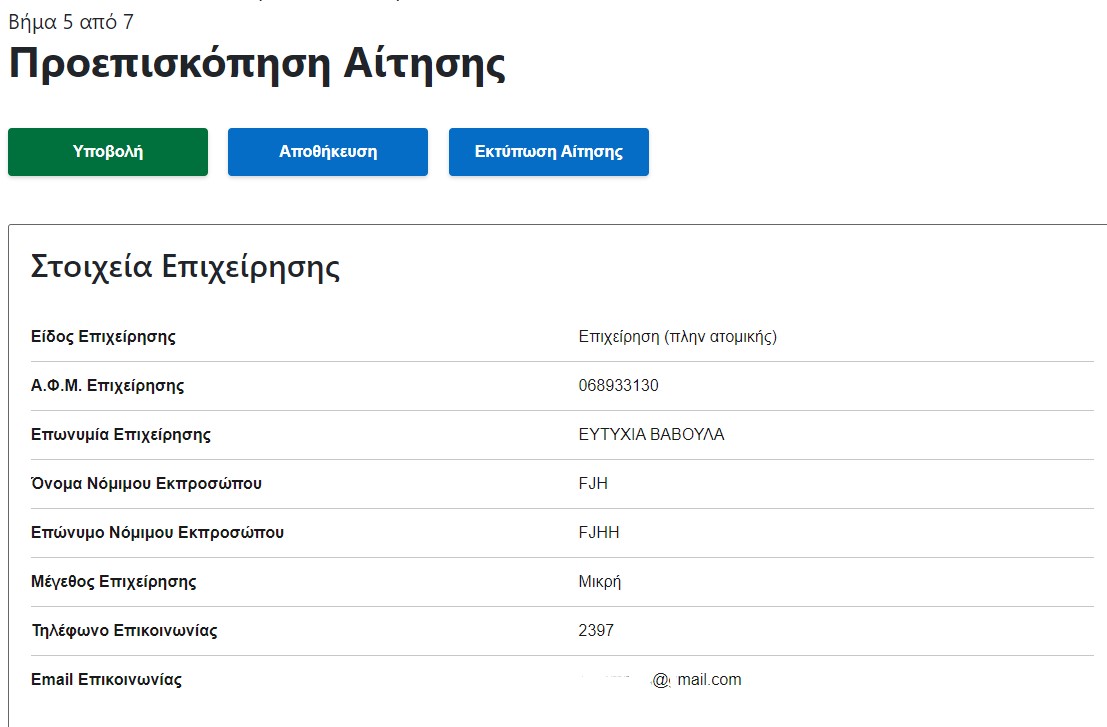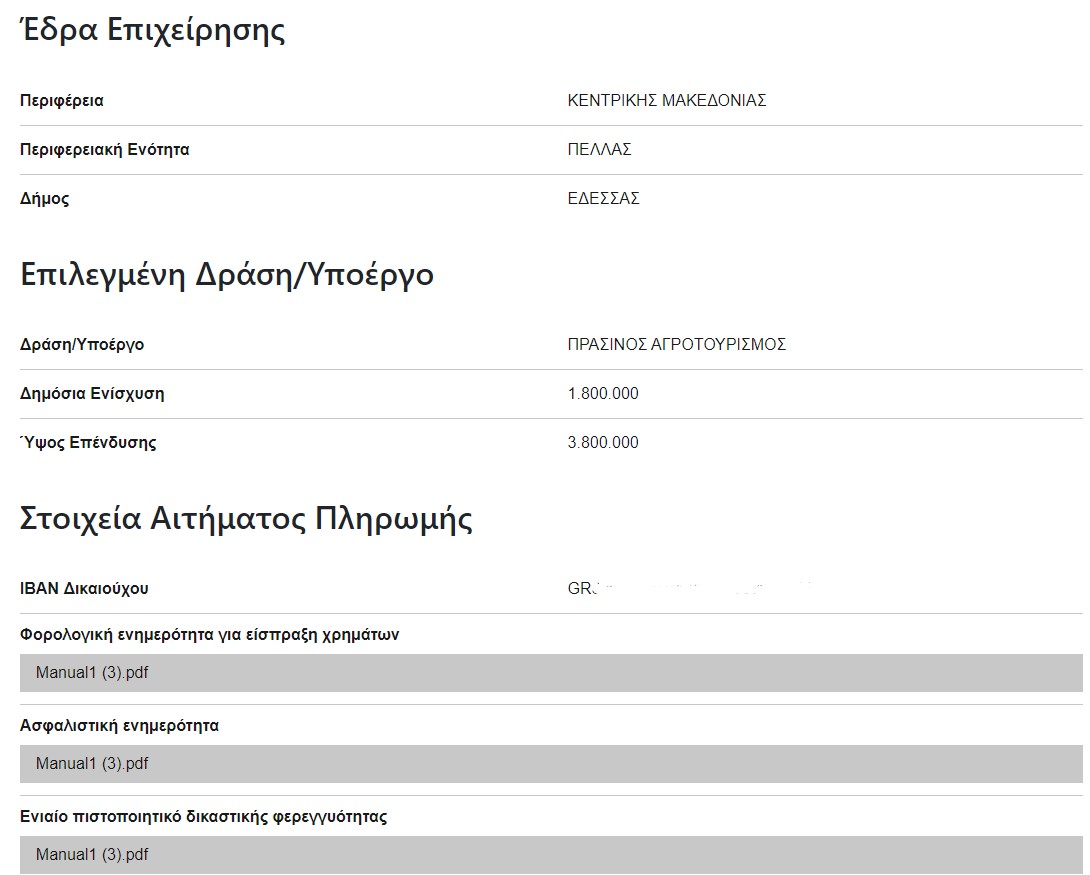Για υποβάλετε το αίτημα πληρωμής σας θα πρέπει να ακολουθήσετε τα βήματα, όπως περιγράφονται παρακάτω. Αρχικά επιλέξτε +Νέο Αίτημα Πληρωμής
ΒΗΜΑ 1
Στο πρώτο βήμα, συμπληρώνετε τo IBAN του Δικαιούχου καθώς και επισυνάπτετε τα απαραίτητα δικαιολογητικά σε κάθε πεδίο.
Έπειτα επιλέγετε Έλεγχος ώστε να ελεγχθεί η εγκυρότητα του IBAN και μετά Συνέχεια.
ΒΗΜΑ 2
Στο δεύτερο βήμα, θα πρέπει να εισαγάγετε τα σχετικά παραστατικά επιλέγοντας + Εισαγωγή Παραστατικού.
Εμφανίζεται η παρακάτω εικόνα.
Επιλέγοντας Τύπος Παραστατικού εμφανίζονται οι παρακάτω επιλογές.
Αν στον τυπο παραστατικου επιλέξετε Άλλο, Περιγράψτε, θα πρέπει να συμπληρώσετε τα εξής πεδία και να επισυνάψετε το αντίστοιχο παραστατικό του.
Αφού συμπληρώσετε όλα τα πεδία που αφορούν τα "Στοιχεία παραστατικού", στη συνέχεια επιλέγετε "Προσθήκη Εξόφλησης". Συμπληρώνετε όλα τα πεδία που αφορούν τα "Στοιχεία εξόφλησης τιμολογίου".
ΠΡΟΣΟΧΗ αν δεν συμφωνεί το αθροισμα όλων των εξοφλήσεων -μπορειτε να καταχωρήσετε πάνω από μια ανα παραστατικό- με το συνολικό ποσό του παραστατικού θα σας εμφανιστει αυτό το λάθος στην τελική αποθηκευση :
Αν επιλέξετε Επιταγή, θα πρέπει να συμπληρώσετε τα ακόλουθα στοιχεία.
Αν επιλέξετε Κατάθεση Μετρητών, θα πρέπει να συμπληρώσετε τα ακόλουθα στοιχεία.
Αν επιλέξετε Μεταφορά σε λογαριασμό προμηθευτή, θα πρέπει να συμπληρώσετε τα ακόλουθα στοιχεία.
Αν επιλέξετε Τραπεζική Επιταγή, θα πρέπει να συμπληρώσετε τα ακόλουθα στοιχεία.
Αν επιλέξετε Ηλεκτρονική Συναλλαγή, θα πρέπει να συμπληρώσετε τα ακόλουθα στοιχεία.
Αν επιλέξετε Εξόφληση με κάρτα, θα πρέπει να συμπληρώσετε τα ακόλουθα στοιχεία.
Αν επιλέξετε Ταχυδρομική Επιταγή, θα πρέπει να συμπληρώσετε τα ακόλουθα στοιχεία.
ΠΡΟΣΟΧΗ, ότι κι αν επιλέξετε, στο τέλος θα πρέπει να πατήσετε Προσθήκη, ώστε να προστεθούν τα στοιχεία εξόφλησης.
Για να εισαγάγετε τις δαπάνες σας, επιλέγετε + Προσθήκη Δαπάνης
Μπορείτε επίσης να εισαγάγετε Σχόλια και να επιλέξετε Προσθήκη.
Έπειτα εισάγετε Σχόλια και επιλέγετε Αποθήκευση.
Μπορείτε αν θέλετε να επεξεργαστείτε ή να διαγράψετε τα παραστατικά που έχετε εισαγάγει επιλέγοντας το "μολύβι" ή τον "κάδο" αντίστοιχα.
Τέλος, επιλέγετε Συνέχεια.
ΒΗΜΑ 3
Σε αυτό το βήμα, καταχωρείτε στοιχεία για το φυσικό αντικείμενο, επιλέγοντας τις δαπάνες που καταχωρήσατε στο προηγούμενο βήμα. Μπορείτε να επισυνάψετε μέχρι 10 έγγραφα για κάθε μία.
Επιλέγετε + Προσθήκη φυσικού αντικειμένου όπου σας εμφανίζεται η παρακάτω εικόνα.
Επισυνάπτετε τα σχετικά έγγραφα και επιλέγετε Αποθήκευση.
Μπορείτε να επιλέξετε Λήψη αρχείου στο Πρότυπο Έκθεσης Φυσικού Αντικειμένου ώστε να δείτε τη μορφή που θα πρέπει να έχει.
Τέλος επισυνάπτετε τη Συμπληρωμένη Έκθεση Φυσικού Αντικειμένου και επιλέγετε Συνέχεια.
ΒΗΜΑ 4
Σε αυτό το βήμα μπορείτε να επισυνάψετε τα απαραίτητα δικαιολογητικά για την περιπτωση σας, σε κάθε πεδίο και να επιλέξετε Συνέχεια.
ΒΗΜΑ 5
Σε αυτό το βήμα μπορείτε να δείτε την αίτησή σας. Έχετε τρεις επιλογές Υποβολή Αποθήκευση και Εκτύπωση Αίτησης.